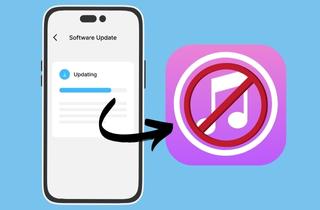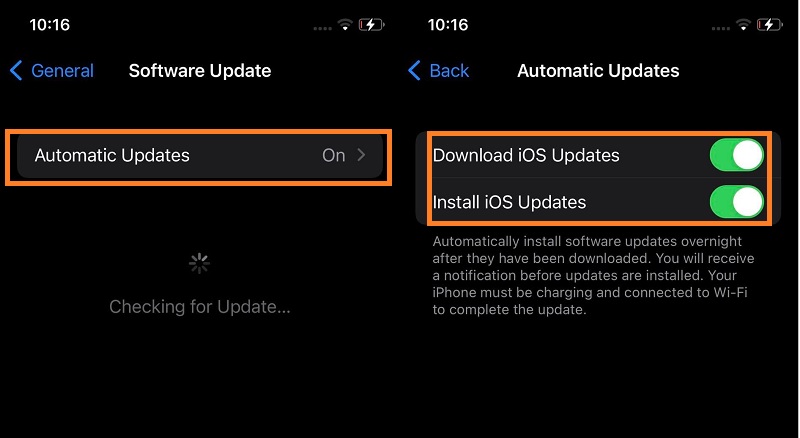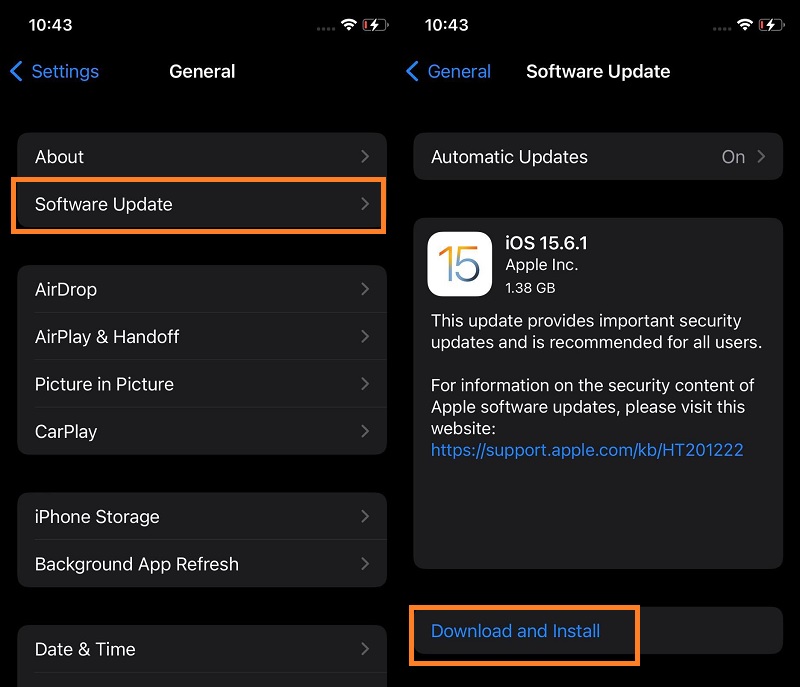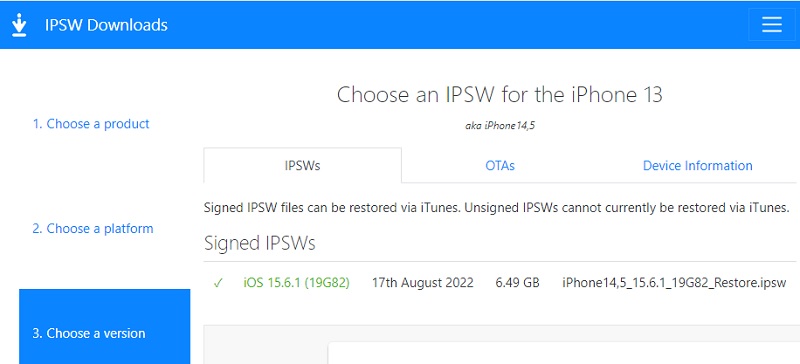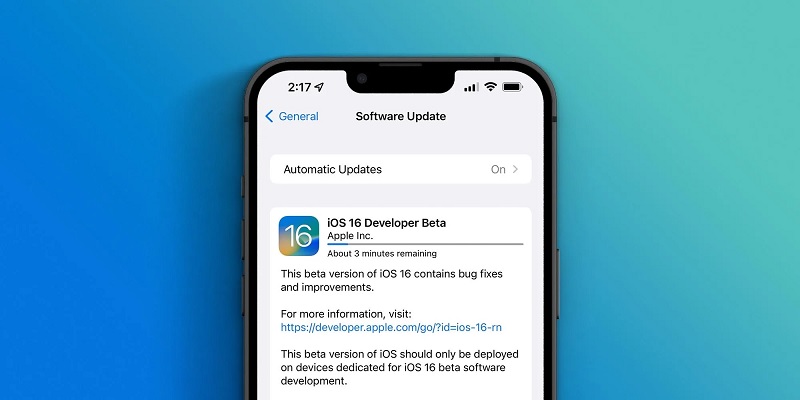In unseren modernen Technologien haben wir ständig Updates für unsere Systeme und Geräte. Das häufigste Gadget, das mit häufigen Updates geliefert wird, ist das iPhone-Gerät. Dieses Smartphone wurde von den großartigen Köpfen von Apple Inc. entwickelt und innoviert. Es ist bis heute das am meisten erwartete Flaggschiff geworden. Nicht nur mit seinem Aussehen, sondern sein einzigartiges System bietet wertvolle Funktionen, auf die sich Benutzer immer freuen. Normalerweise beheben diese Updates Fehler und Störungen und verbessern die Gesamtleistung und den Akku des Geräts. Wir verwenden immer iTunes, um dieses Systemupdate durchzuführen. Aber wissen Sie, dass Sie iOS ohne iTunes aktualisieren können? Wir wetten, Sie wissen es nicht. Aus diesem Grund haben wir die zuverlässigste und mögliche Lösung zusammengestellt, um iPhone-Geräte auf das neueste System zu aktualisieren, ohne den iTunes-Dienst zu benötigen.
Automatisches Upgrade durchführen
Die erste Anleitung zur Installation von iOS ohne iTunes besteht darin, Ihr Gerät auf automatische Sicherung einzustellen. Das iPhone-Gerät kann Updates auf seinem System aktualisieren und herunterladen, ohne dass andere Anwendungen erforderlich sind. Diese Funktion ist mithilfe der Registerkarte „Software-Updates“ in den Einstellungen Ihres Geräts plausibel. Wir wissen auch, dass iOS-Updates kein bestimmtes Veröffentlichungsdatum haben. Die Aktualisierungen werden nur über Benachrichtigungen auf Ihrem Gerät gesendet. Wenn Ihr Gerät jedoch Probleme hat, einschließlich Der iPhone-Benachrichtigungston funktioniert nicht oder Ihr Gerät sich im lautlosen Modus befindet, benachrichtigt Sie Ihr Gerät nicht über diese Updates. Um das neueste Update auf Ihrem Gerät zu erhalten, klicken Sie auf die Option „Automatisches Update“. Mit dieser Funktion können Benutzer Updates herunterladen und installieren, ohne sich Sorgen machen zu müssen, ob sie diese verpasst haben oder nicht. Außerdem können Benutzer die Upgrades nachts oder um Mitternacht herunterladen und installieren. Während Sie schlafen, wird Ihr Gerät aktualisiert und ist bereit für Ihre Morgenroutinen. Befolgen Sie die nachstehende Anleitung, um Ihr Gerät auf automatische Sicherung einzustellen.
- Um mit dem Vorgang zu beginnen, entsperren Sie Ihr Gerät und durchsuchen Sie Ihre Anwendungen, um die App „Einstellungen“ zu finden. Tippen Sie auf das Symbol und starten Sie die verschiedenen Menüs. Suchen Sie die allgemeinen Optionen, indem Sie die Liste der Menüs nach oben wischen.
- Tippen Sie als Nächstes auf Allgemein und suchen Sie die Softwareaktualisierungsfunktion. Hier sehen Sie die Option Automatische Updates. Klicken Sie auf das Menü, um verschiedene Einstellungen zu starten.
- Zuletzt sehen Sie zwei Optionen zum Aktivieren der automatischen Sicherung. Diese Optionen sind iOS-Updates herunterladen und iOS-Updates installieren. Schalten Sie ihre Schaltflächen um, bis sie grün werden, um das automatische Update zu aktivieren.
Aktualisieren Sie Ihr Gerät manuell
Angenommen, Sie haben Ihr Gerät nicht automatisch aktualisiert, und Sie haben das Gefühl, dass einige Störungen und Fehler auf Ihrem iPhone lauern. In diesem Fall können Sie die manuelle Option ausführen, um das neueste iOS-Update zu aktualisieren und zu installieren. Diese Option ist ein wesentlicher Vorteil Ihres iPhones, da sie es Benutzern ermöglicht, die neuesten Updates zu bewerten und zu überprüfen. Benutzer können die Änderungen, die auf ihren iPhones vorgenommen werden, lesen und in der Vorschau anzeigen. Dieses Update enthält auch Links, die die Benutzer weiter über den Inhalt des Updates informieren. Dennoch können Benutzer diesen Vorgang effizient durchführen, wenn sie ihr Gerät sofort aktualisieren möchten. Nur zur Erinnerung: Benutzer müssen über eine starke Internetverbindung und einen hohen Batterieprozentsatz verfügen, um das Update durchzuführen. Lesen Sie die folgenden Schritte, um die neueste iOS-Version manuell herunterzuladen und zu installieren.
- Die erste Anleitung zum Aktualisieren eines iPhones ohne iTunes ist das Entsperren Ihres Geräts. Durchsuchen und streichen Sie über Ihre Anwendungsliste, um auf die App „Einstellungen“ zuzugreifen. Tippen oder klicken Sie auf das Symbol, um in den Menüs Platz zu machen.
- Streichen Sie auf dem Bildschirm Ihres Geräts nach oben, um die allgemeinen Einstellungen zu finden. Tippen Sie auf das Menü, um verschiedene Funktionen zu öffnen. Dort sehen und finden Sie die Option Software-Update. Schlagen Sie darauf, um Ihre zu machen
- Zuletzt wird das Update auf Ihrem Bildschirm sichtbar sein. Sie können den Inhalt des Updates lesen und überprüfen. Tippen oder klicken Sie auf das Menü Herunterladen und Installieren, um das neueste Update zu erhalten.
Laden Sie das iOS-Update mit IPSW herunter
Es gibt eine andere Lösung, um Ihr Gerät zu aktualisieren Das iPhone-Update dauert lange auf iTunes. Bei dieser Methode wird IPSW ohne iTunes installiert. IPSW ist eine Website, auf der iPhone-Benutzer die neuesten Updates für iOS finden und erhalten können. Dadurch können Benutzer IPSW-Erweiterungsdateien abrufen. Bei diesen Dateien handelt es sich um verschlüsselte Daten, die in DMG-Dateien und verschiedenen Dateien, einschließlich PLISTs, IM4Ps und BBFWs, gespeichert sind. Die IPSW-Dateien wurden von Apple veröffentlicht und sollen Systemschwachstellen und Kompatibilität beheben sowie für das iPhone geeignete Funktionen hinzufügen. Diese Dateien sind auch hilfreich für Benutzer, die Werkseinstellungen vornehmen, um iOS-Systemversionen wiederherzustellen. Um Ihr Gerät mit IPSW-Dateien zu aktualisieren, befolgen Sie die nachstehende Anleitung.
- Um die Installation von IPSW-Dateien auf Ihrem iPhone einzuleiten, müssen Sie auf die zugreifen IPSW-Website in Ihren Webbrowsern. Auf seiner Oberfläche sehen Sie verschiedene Apple-Produkte. Klicken Sie auf das iPhone-Symbol, um zur nächsten Seite zu gelangen.
- Als nächstes können Sie beim Aktualisieren von IPSW ohne iTunes auf der Zielseite das iPhone-Modell Ihres Geräts auswählen. Dann wird ein Menü angezeigt oder geöffnet, in dem Sie die Liste der iOS-Versionen sehen können. Wählen Sie die Datei aus, die Sie herunterladen möchten.
- Starten Sie zuletzt iTunes, sobald Sie die iOS-Datei erworben haben, die Ihrem iPhone entspricht. Drücken Sie die Befehlstaste und klicken Sie auf die Schaltfläche „Aktualisieren“ (Mac) oder drücken Sie die Umschalttaste und klicken Sie auf die Schaltfläche „Aktualisieren“ (Windows). Lassen Sie iTunes das Update auf Ihr Gerät auf die neueste Version herunterladen.
Laden Sie die Beta-Version von iOS herunter
Wenn Sie zu den technikaffinen Nutzern gehören, die das zukünftige iOS-System auf Ihrem iPhone ausprobieren möchten, dann ist dieser Teil genau das Richtige für Sie. Wenn Sie das iPhone ohne iTunes aktualisieren und die Beta-Version Ihres Geräts erhalten möchten, lesen Sie diesen Teil sorgfältig durch. Das Apple Beta-Softwareprogramm ist eine Vorabversion der Software speziell für Ihre Apple-Geräte. Diese Software wurde von Apple herausgebracht, um bewusst Feedback von seinen Benutzern einzuholen und so die Qualität und Kompatibilität ihrer Betriebssysteme zu verbessern. Durch die Installation dieser Beta-Software können Benutzer die zusätzlichen Features, Funktionen und Anwendungen nutzen. Die neueste Beta-Version des iPhone ist iOS16. Es umfasst Funktionen wie das Bearbeiten und Zurücknehmen von Nachrichten in der Messaging-App, einen anpassbaren Sperrbildschirm und mehr. Bitte beachten Sie jedoch, dass Apple diese Beta-Version nicht kommerziell veröffentlicht. Seine Merkmale und Funktionen können Fehler enthalten, die die Gesamtleistung Ihres Geräts beeinträchtigen. Befolgen Sie dennoch die nachstehende Anleitung, wenn Sie iOS ohne iTunes mit der Beta-Version aktualisieren möchten.
- Die erste Anleitung zum Herunterladen der Beta-Version auf Ihr iPhone-Gerät besteht darin, auf das Konfigurationsprofil zuzugreifen und es herunterzuladen Website. Melden Sie sich mit Ihrer Apple-ID an und laden Sie die Konfiguration direkt auf Ihren Computer herunter. Bitte speichern Sie die Datei auf Ihrer Festplatte und senden Sie sie per E-Mail an das Konto, das Sie auf Ihrem iPhone haben.
- Tippen Sie als Nächstes auf die Konfigurationsdatei in der Mail und folgen Sie dem Installationsvorgang. Verbinden Sie Ihr Gerät mit dem Lightning-Kabel mit Ihrem Computer und verbinden Sie Ihr Gerät mit WLAN. Gehen Sie dann auf Ihrem iPhone-Gerät zu Einstellungen und greifen Sie auf die Option Allgemein zu. Gehen Sie zum Software-Update und klicken Sie auf Herunterladen und installieren.
- Zuletzt aktualisieren Sie Ihr Gerät, indem Sie auf „Update“ und/oder „Jetzt installieren“ tippen. Wenn Sie dazu aufgefordert werden, geben Sie Ihren Gerätepasscode ein und schließen Sie die Installation ab. Jetzt ist Ihr Gerät bereit, die Beta-Version von iOS zu erkunden.
So aktualisieren Sie das iPhone auf dem Computer ohne iTunes
Besonderheit: Dieses Tool kann auch Beta-Upgrades für iPhone-Geräte bereitstellen.
Sein Vorteil gegenüber der Fehlersuche: Da dieses Gerät auf die neueste iOS-Version aktualisiert werden kann, kann dieses Tool auch iOS-Systeme reparieren und die iPhone-Dateien sichern.
AceThinker iOS System Recovery ist ein spezialisiertes iOS-Dienstprogramm, das über 50 iOS-Bildschirme und -Systeme mit Ihrem Gerät reparieren kann. Damit kann es Ihr Gerät auf seinen ursprünglichen Prozess zurücksetzen, ohne befürchten zu müssen, dass Datendateien verloren gehen. Es kann aktualisieren und das neueste Update auf Ihrem iOS-Gerät bereitstellen. Dazu gehört das neueste Update, nämlich iOS 15.6.1. Außerdem kann dieses Tool die Beta-Version von iOS 16 bereitstellen, die ohne die Hilfe von iTunes auf Ihrem Gerät installiert werden kann. Es ist einfach und erfordert kein tiefes Verständnis, um durch seine Funktionen zu navigieren. Die Szenarien und Probleme, die es beheben kann, wurden sortiert und auf seiner Benutzeroberfläche angezeigt. Es enthält sogar zwei Wiederherstellungsmodi: den Standard- und den erweiterten Modus. Der Standardmodus kann Updates für Ihr Gerät bereitstellen, ohne Ihre iPhone-Dateien zu löschen. Im Gegensatz dazu kann der erweiterte Modus die neuesten Updates bereitstellen, löscht jedoch alle auf Ihrem iPhone gespeicherten Daten. Daher ist vor dem Update die Durchführung eines Backup-Vorgangs erforderlich. Folgen Sie der Anleitung, um iOS ohne iTunes zu installieren.
Probieren Sie es kostenlos aus
Free Download
Windows-8 / 10 / 11
Sicherer Download
Free Download
Mac OS 10.15, XNUMX, XNUMX, XNUMX
Sicherer Download
Schritt 1 Installieren Sie die AceThinker iOS-Systemwiederherstellung
Die erste Anleitung zum Reparieren und Aktualisieren der iOS-Version Ihres Geräts ist die Installation der AceThinker iOS-Systemwiederherstellung. Tippen oder klicken Sie auf das Download-Symbol ganz oben in diesem Schritt. Führen Sie die Installationsdatei aus und übergeben Sie die Eingabeaufforderungen im Zusammenhang mit dem Installationsvorgang.
Schritt 2 Verbinden Sie Ihr iPhone
Erstellen Sie als Nächstes mit der Führung Ihres Lightning-Kabels eine Verbindung vom iPhone-Gerät zu Ihrem Computer. Sobald die Verbindung hergestellt ist, werden die Details Ihres Geräts auf der Benutzeroberfläche des Tools angezeigt. Klicken Sie auf die Option Fix, um mit dem Vorgang fortzufahren.
Schritt 3 Wählen Sie den Wiederherstellungsmodus
Die folgende Anleitung dient zur Auswahl des Wiederherstellungsmodus für Ihr Gerät. Wählen Sie zwischen dem Standard- und dem erweiterten Modus, indem Sie deren Anzeige markieren. Tippen Sie auf das Bestätigungssymbol, um zur folgenden Anleitung zu gelangen.
Schritt 4 Download Firmware
Zuletzt werden Sie zur Auswahl von Firmware und Updates aufgefordert. Wählen Sie die neueste Version aus und tippen Sie auf das Download-Symbol, um die Firmware zu erhalten. Tippen Sie auf das Symbol Weiter, um die Updates vollständig auf Ihrem Gerät zu installieren. Bitte warten Sie, bis der Prozess 100 % erreicht.
- Es verfügt über verschiedene iOS-Dienstprogramme, einschließlich iPhone-Datenwiederherstellung, Sicherung und Wiederherstellung und andere.
- Es ist mit einer Schnellkorrekturfunktion ausgestattet, um kleinere Probleme im Zusammenhang mit iOS zu beheben.
- Es hat eine Vielzahl von Auswahlmöglichkeiten, um die richtige Firmware für Ihr Gerät zu erhalten.
Häufig gestellte Fragen
- Der erste Schritt besteht darin, die AceThinker iOS-Systemwiederherstellung auf Ihrem PC zu installieren und Ihr iPhone mit der Anleitung Ihres Lightning-Kabels zu verbinden. Das Tool analysiert Ihr Gerät und untersucht die perfekten iOS-Versionen.
- Wählen Sie dann den Wiederherstellungsmodus und tippen Sie auf die Schaltfläche Bestätigen. Das Tool stellt eine empfohlene Liste von iOS-Versionen bereit, die für Ihr Gerät geeignet sind. Laden Sie eine herunter und klicken Sie auf die Schaltfläche Weiter, um den Vorgang abzuschließen.
- iOS 15 – veröffentlicht am 20. September 2021
- iOS 15.0.1 – veröffentlicht am 1. Oktober 2021
- iOS 15.0.2 – veröffentlicht am 11. Oktober 2021
- iOS 15.1 – veröffentlicht am 25. Oktober 2021
- iOS 15.1.1 – veröffentlicht am 11. November 2021
- iOS 15.2 – veröffentlicht am 13. Dezember 2021
- iOS 15.2.1 – veröffentlicht am 12. Januar 2022
- iOS 15.3 – veröffentlicht am 26. Januar 2022
- iOS 15.3. 1 - veröffentlicht am 10. Februar 2022
- iOS 15.4 – 14. März 2022
- iOS 15.4.1 – 31. März 2022
- iOS 15.5 – 16. Mai 2022
- iOS 15.6 – 20. Juli 2022
- iOS 15.6.1 – 17. August 2022